Cinq façons de personnaliser Android selon lesquelles iOS ne peut toujours pas correspondre

Android est très personnalisable: plusieurs de ses fonctionnalités sont simplement configurées par défaut et peuvent être remplacées par des alternatives tierces sans aucun enracinement Champs obligatoires. Quand il s'agit d'iOS, eh bien ... pas tellement.
Voici cinq façons de personnaliser le diable sur Android, qui ne sont pas encore disponibles sur iOS. Certaines de ces choses sont possibles sur les appareils jailbreakés, alors que d'autres sont impossibles à éliminer.
Tweak Chaque coin de votre écran d'accueil avec un nouveau lanceur
CONNEXION: Comment installer Nova Launcher pour un plus puissant, Écran d'accueil Android personnalisable
L'écran d'accueil d'Android est juste une autre application qui peut être permutée pour quelque chose de mieux. Si vous cherchez quelque chose avec un look complètement différent ou plus d'options, vous pouvez installer un lanceur tiers à partir du Play Store. Il existe un écosystème prospère de lanceurs tiers, avec Nova Launcher étant notre favori pour la personnalisation.
Avec lui, vous pouvez modifier et personnaliser les icônes d'écran d'accueil, définir une action personnalisée pour le bouton d'accueil, masquer les applications de l'application tiroir, et bien plus encore. Il apporte également les nouvelles fonctionnalités Android à la table dès qu'ils sont disponibles (parfois même avant!). Par exemple, Nova a déjà une option pour utiliser le nouveau style de tiroir d'applications du Pixel Launcher. Découvrez tous les meilleurs lanceurs ici.

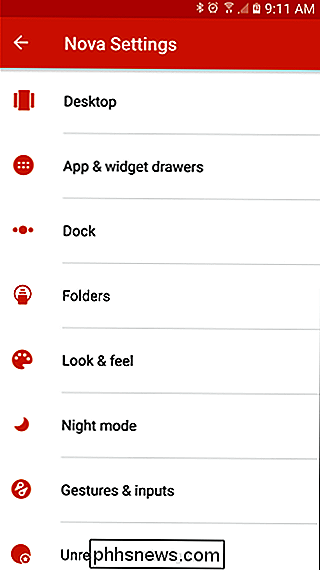
Ajouter de nouvelles fonctionnalités à votre écran de verrouillage
Vous pouvez également changer votre écran de verrouillage. Et même si ce n'est pas aussi populaire que par le passé, il existe encore une poignée d'excellents remplacements d'écrans de verrouillage qui offrent différents thèmes et fonctionnalités supplémentaires. L'un des choix les plus intéressants (et les plus populaires) est le Next Lock Screen de Microsoft: il s'agit d'un remplacement de l'écran verrouillé qui se fond parfaitement dans le look global d'Android.
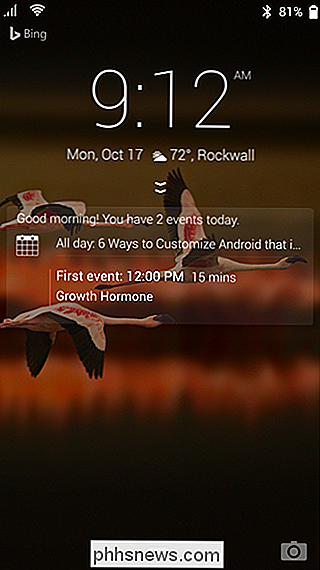
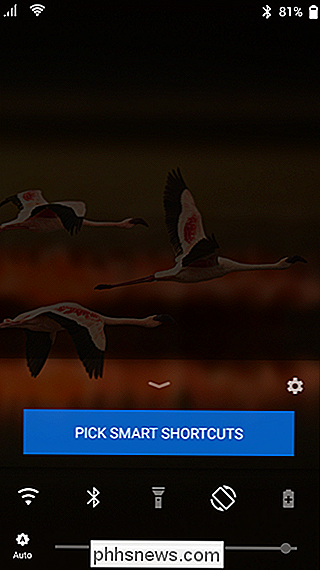
Définir votre navigateur par défaut
Comment configurer les applications par défaut sur Android
L'iOS ne vous permet toujours pas de changer votre navigateur par défaut de Safari. Android, d'autre part, vous permet d'installer des navigateurs tiers et les définir par défaut, de sorte que tous les liens s'ouvrent dans le navigateur que vous voulez-et vous pouvez ignorer le navigateur intégré entièrement si vous vouloir. Lorsque vous appuyez sur un lien après avoir installé une nouvelle application de navigation sur Android, vous serez invité à sélectionner votre navigateur par défaut. Sinon, vous pouvez modifier ce paramètre dans Applications> Par défaut.
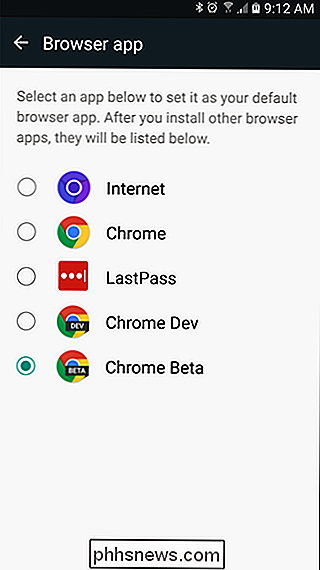
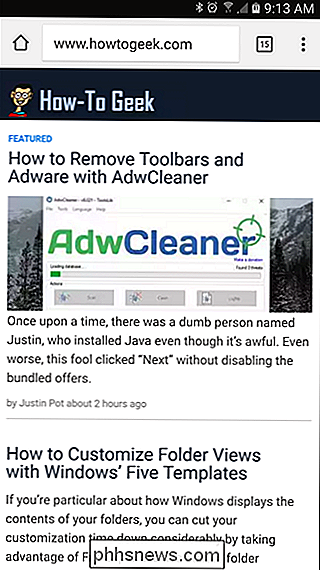
Comme Google n'applique pas les mêmes restrictions aux développeurs Apple et Microsoft, ces navigateurs tiers sont également des navigateurs appropriés qui utilisent également leurs propres moteurs de rendu. Par exemple, Firefox pour Android utilise le même moteur de rendu que Firefox sur votre ordinateur. Sur iOS, ces navigateurs doivent être des "coquilles" autour de Safari. En effet, bien que Chrome for iPhone soit obligé d'être un shell autour du navigateur Safari intégré, Chrome for iPhone n'est même pas aussi rapide que Safari car Chrome n'est pas autorisé à accéder à la bibliothèque JavaScript optimisée de Safari et ne peut pas inclure Même si vous pouvez changer de navigateur sur un appareil iOS jailbreaké, les navigateurs iOS comme Chrome et Firefox resteront des shells sur Safari avec des performances inférieures.
Utiliser une application de messagerie différente pour SMS
Contrairement à iOS, vous pouvez également installez un client de messagerie différent et définissez-le comme l'application par défaut pour gérer tous vos messages texte. Il y a beaucoup de clients SMS, avec des fonctionnalités différentes à tous les niveaux. L'application Messenger de Google est parmi les plus populaires, car sa nature simpliste, propre et rapide en fait un excellent choix tout autour.
CONNEXION:
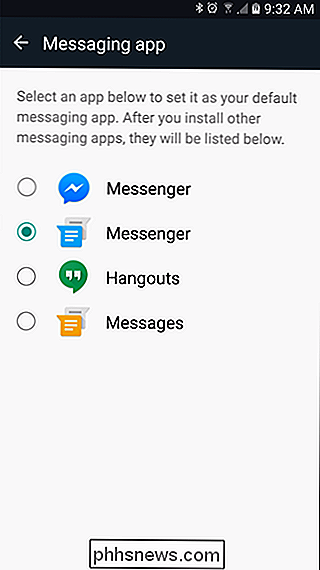
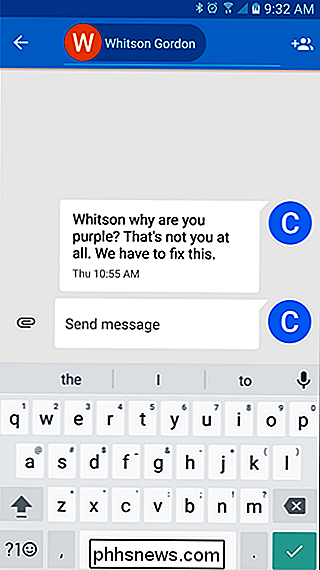
Comment envoyer des messages texte depuis votre PC avec votre téléphone Android Quoi de neuf De plus, certaines applications permettent aux utilisateurs d'envoyer des SMS depuis leur ordinateur ou leur tablette en synchronisant leurs messages avec leur compte Google. Pushbullet et MightyText sont les plus populaires de ces services, mais il convient de mentionner qu'ils limitent généralement le service gratuit et nécessitent un abonnement gratuit (souvent mensuel) pour exploiter tout le potentiel.
Personnalisez Android à partir de zéro Avec une nouvelle ROM (ou Xposed)
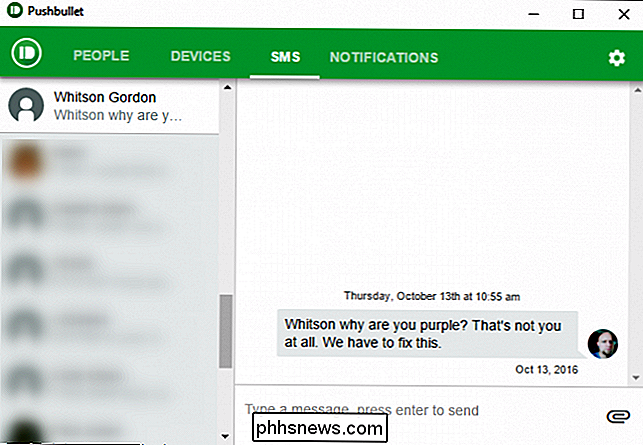
Android est open source, de sorte que la communauté peut construire sur son code source et créer des versions modifiées d'Android avec des fonctionnalités supplémentaires. Ceux-ci sont connus sous le nom de "ROM personnalisées", et l'installation d'un est le meilleur moyen de tirer le meilleur parti de votre appareil.
La ROM personnalisée la plus populaire est CyanogenMod, une ROM personnalisée qui peut remplacer le système d'exploitation Android inclus sur une grande variété des appareils. CyanogenMod est rendu possible grâce à la nature open source d'Android: il ne s'agit pas seulement d'une série de hacks sur une version de système d'exploitation à code source fermé; les développeurs CyanogenMod commencent avec le code source d'Android et construisent dessus pour créer leur propre version développée par la communauté.
Vous pouvez également utiliser Xposed Framework pour ajouter des fonctionnalités personnalisées à Android, presque comme créer votre propre ROM personnalisée.

Bien que les autres éléments de cette liste puissent être exécutés sur tout appareil Android, l'installation d'une ROM personnalisée et l'utilisation de Xposed Framework nécessitent le déverrouillage de votre bootloader, l'installation d'un environnement de récupération personnalisé et l'enracinement de votre appareil. possible sur tous les appareils Android là-bas, et ne sont pas pour les faibles de cœur. Mais si vous voulez vraiment personnaliser, cela vous donnera plus d'options que les utilisateurs iOS, même ceux qui ont des téléphones jailbreakés, peuvent même rêver.
Crédit d'image: Johan Larsson sur Flickr

Comment configurer votre hub Insteon (et commencer à ajouter des périphériques)
Insteon est l'une des lignes de produits smarthome les plus populaires - et sans doute la plus puissante - sur le marché. Si vous débutez avec Insteon, voici comment configurer votre hub et votre premier appareil Qu'est-ce que Insteon? CONNEXES: Que sont les produits Smarthome "ZigBee" et "Z-Wave"? ?

Qu'est-ce que JavaScript et pourquoi Gmail le bloque?
Vous avez peut-être vu une notification indiquant que les choses changent dans votre boîte de réception. À partir de février 2017, Gmail a modifié sa politique concernant JavaScript. Voici pourquoi cela est en train de changer, et comment vous protéger contre le JavaScript malveillant. Qu'est-ce que JavaScript, de toute façon?



